PS 如何制作画框效果
1、步骤1:打开一张素材图片
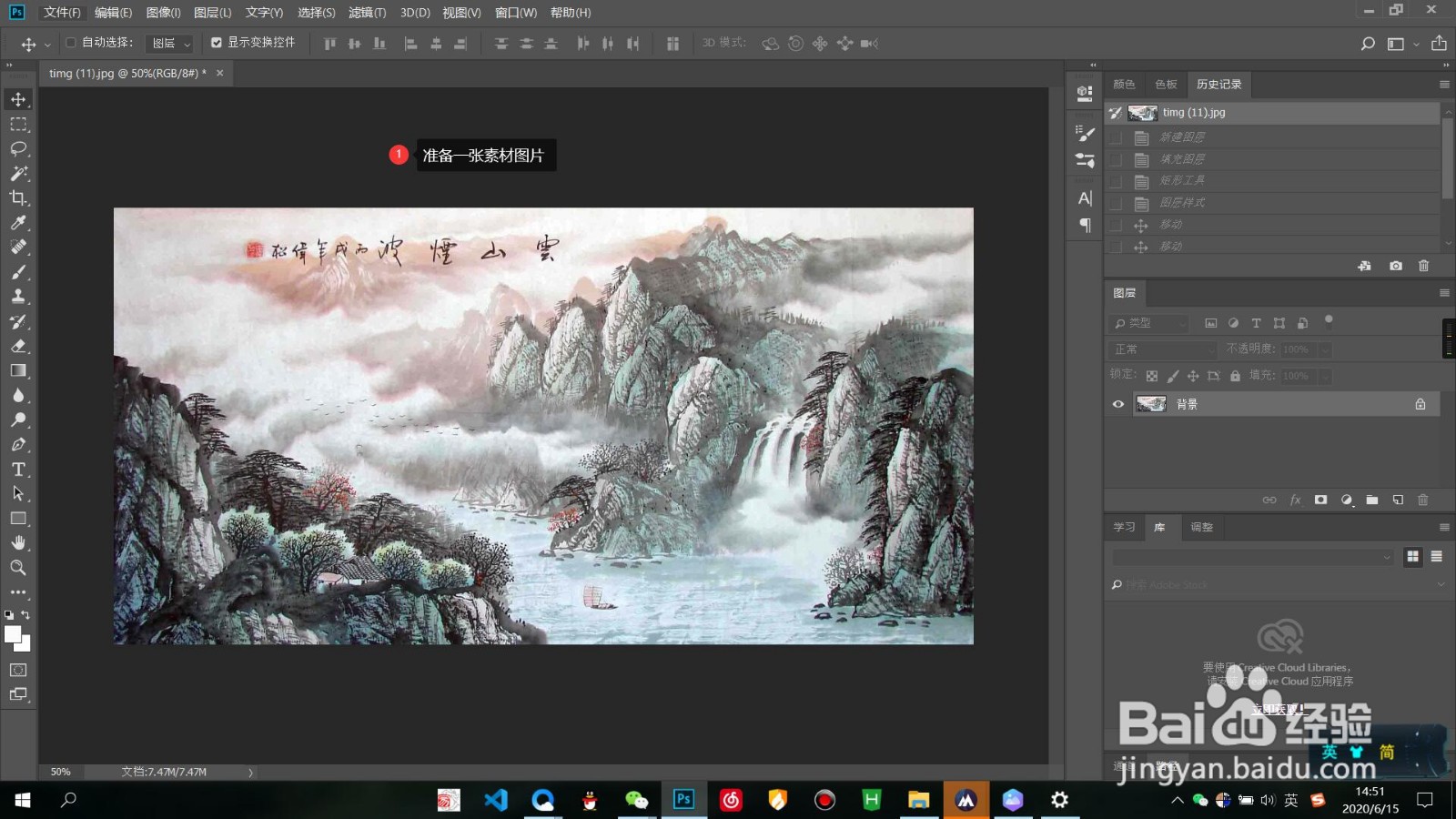
2、步骤2:创建一个新图层,填充白色。如图所示
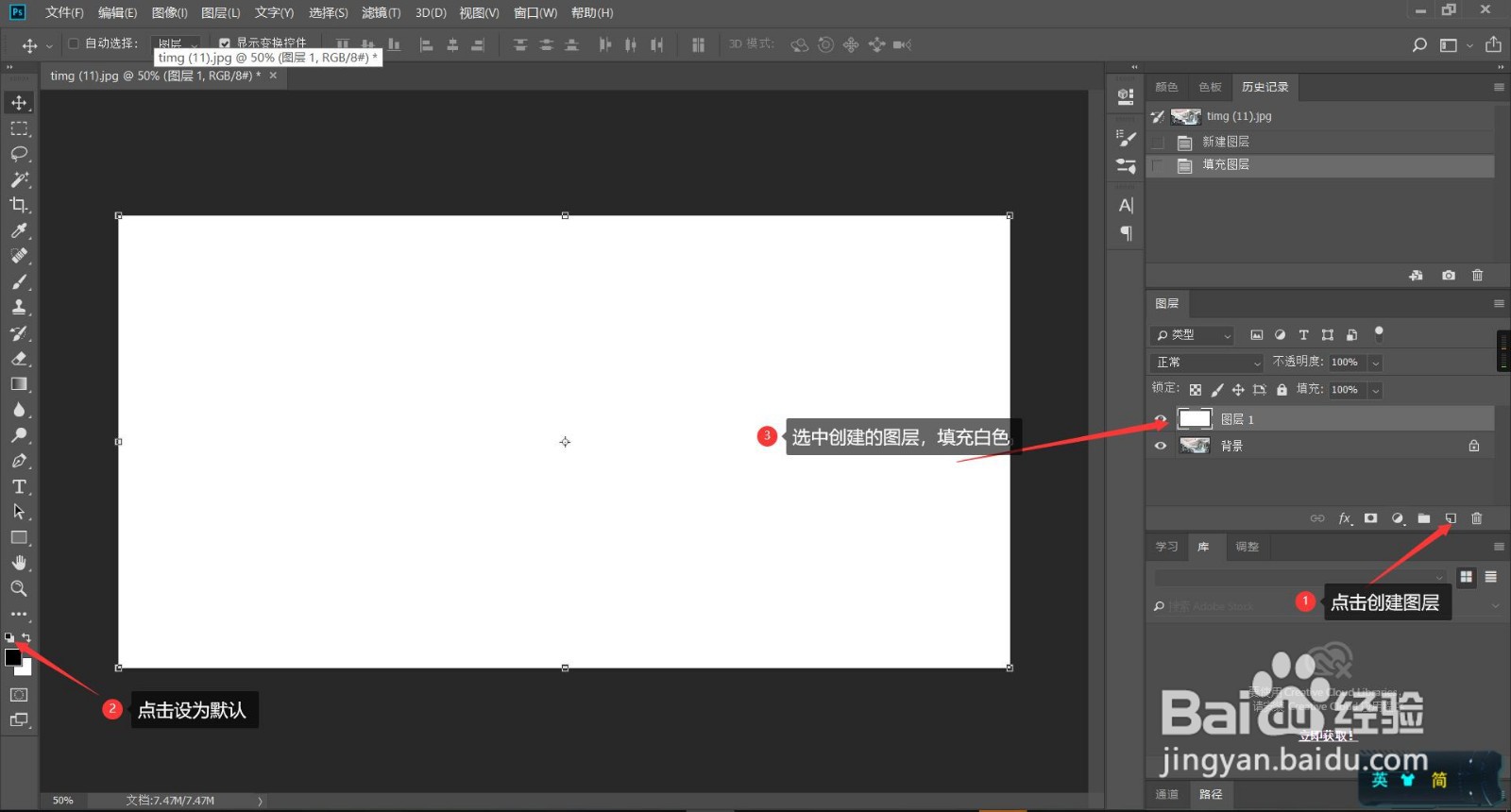
3、步骤3:选择空白图层,选择矩形工具,在空白处绘制一个矩形。如图所示
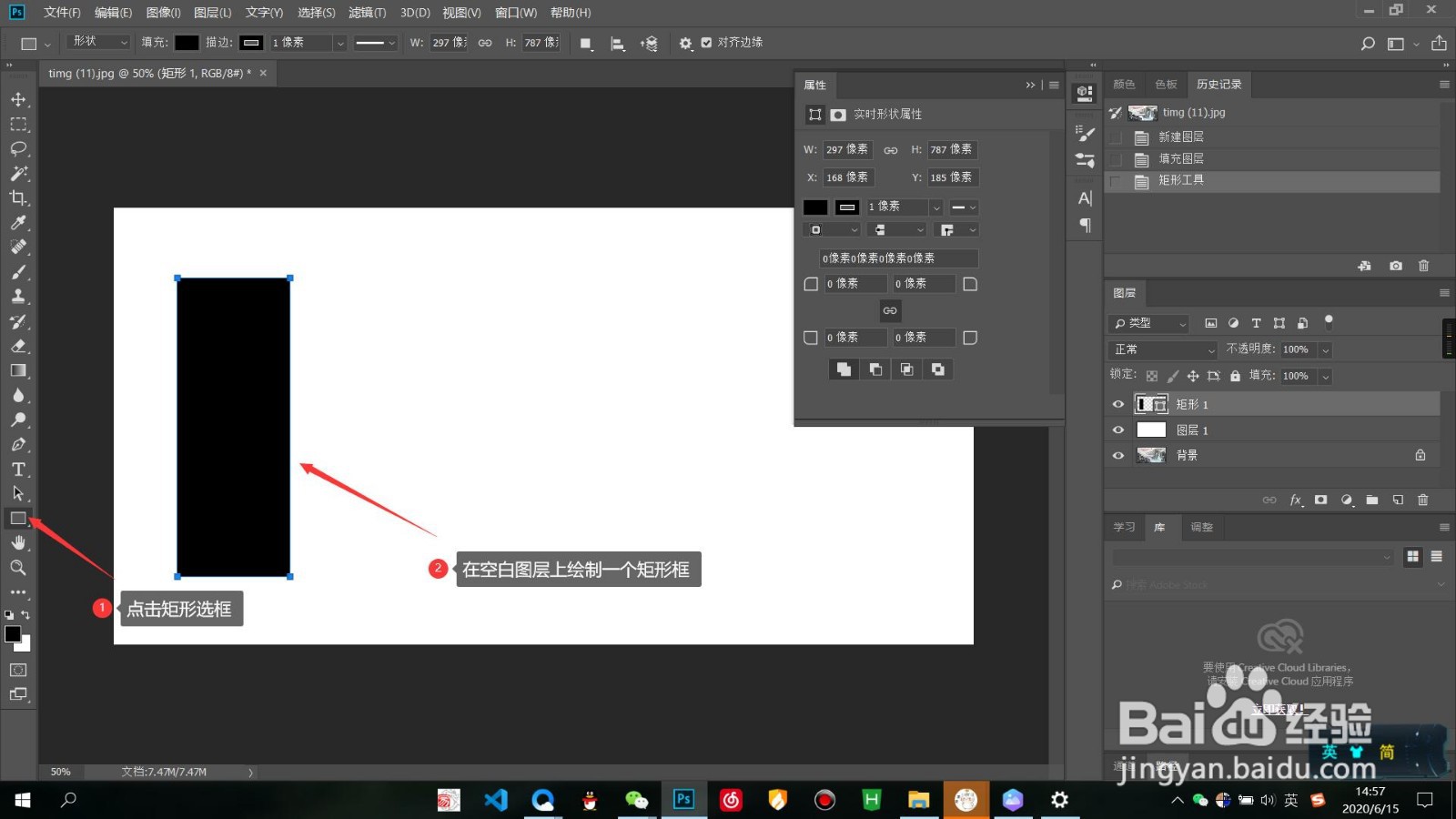
4、步骤4:点击矩形1图层,点击混合选项。如图所示
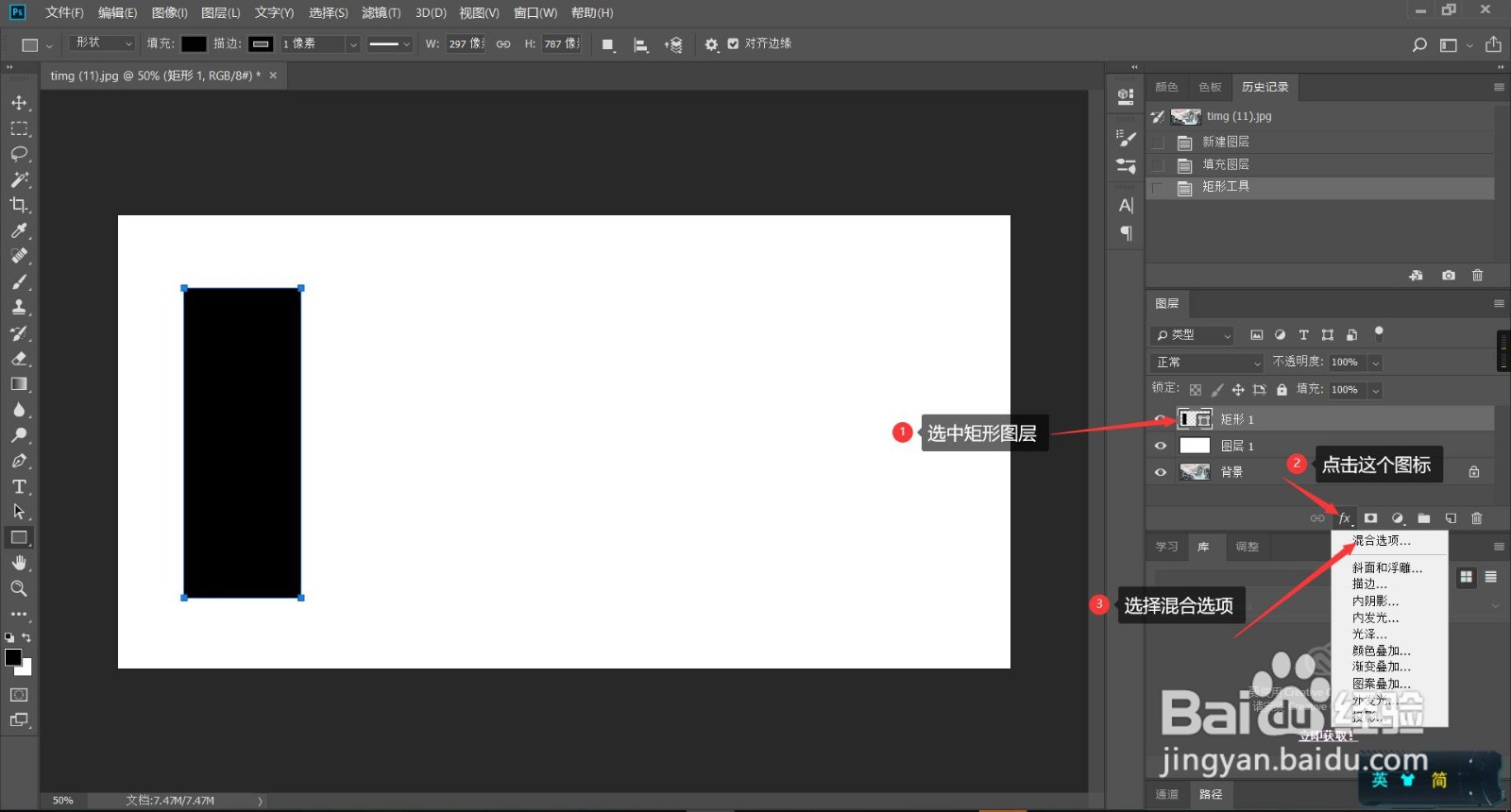
5、步骤5:(1)填充不透明度拉到0(2)挖空选择浅(3)选择投影(4)点击确定
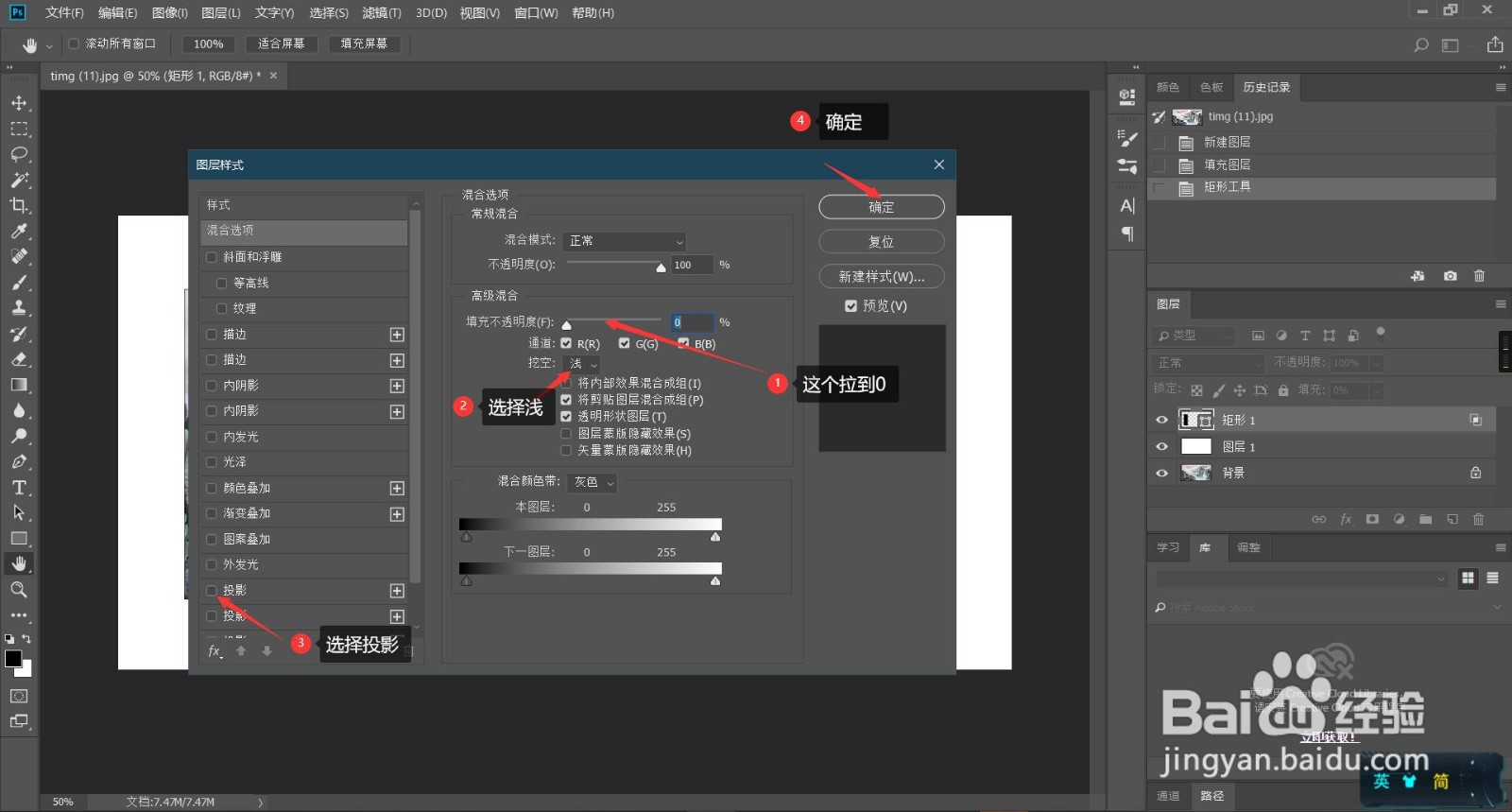
6、步骤6:点击选中矩形,按住Alt+鼠标左键复制几个效果就好了
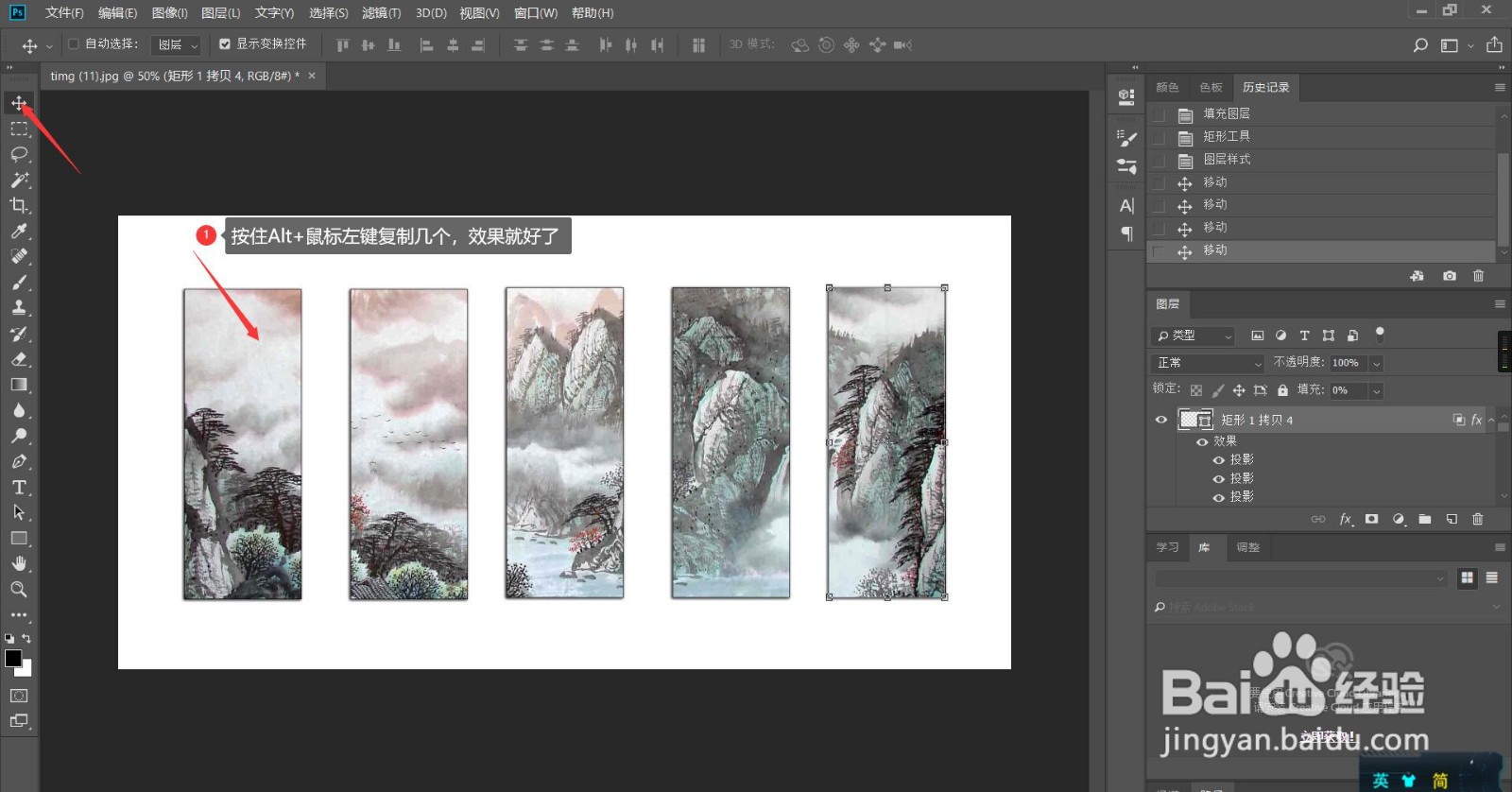
声明:本网站引用、摘录或转载内容仅供网站访问者交流或参考,不代表本站立场,如存在版权或非法内容,请联系站长删除,联系邮箱:site.kefu@qq.com。